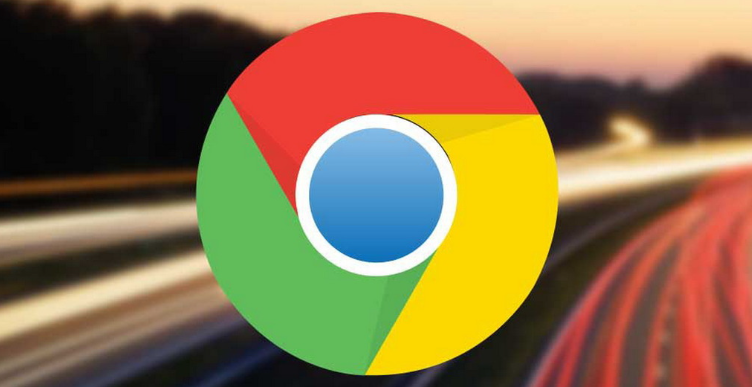Google浏览器标签页恢复及误关闭标签找回技巧

1. 通过快捷键快速恢复最近关闭的标签页
- Windows或Linux系统用户按下 `Ctrl+Shift+T`,Mac系统用户按下 `Cmd+Shift+T`。这个组合键会立即重新打开你最近关闭的那个标签页。如果连续关闭了多个页面,可以多次重复使用该快捷键依次找回。
2. 利用右键菜单中的专用选项恢复
- 在浏览器顶部的标签栏空白处点击鼠标右键,选择弹出菜单里的“重新打开关闭的标签页”。执行此操作后,最近被关闭的网页会自动出现在当前窗口的最末端。
3. 从历史记录中查找并还原特定页面
- 点击浏览器右上角三个点的菜单按钮,选择“历史记录”,或者直接按 `Ctrl+H`(Windows/Linux)或 `Cmd+Y`(Mac)进入历史页面。这里保存了所有访问过的网页信息,包括已关闭的标签页。找到目标记录后点击即可在新标签中打开。对于大量历史数据的情况,还可以使用页面顶部的搜索框输入关键词、网址片段进行精准定位。
4. 设置自动恢复功能防止意外丢失
- 进入浏览器设置界面,导航至“启动时”相关设置区域,勾选“继续浏览上次打开的标签页”。启用此功能后,即使因崩溃或其他原因导致浏览器非正常退出,下次启动时也能自动恢复到之前的浏览状态,有效避免重要标签永久丢失。
5. 借助扩展程序实现高级管理
- 安装如Session Buddy这类插件可以帮助保存整个标签组的状态,方便后续批量恢复;Tab Cloud Extensions则支持将当前打开的所有标签同步到云端存储,便于跨设备调用。这些工具特别适合需要同时处理多个工作任务的用户。
6. 固定关键标签页避免误关
- 对重要的网页采取预防措施:右键点击目标标签页,选择“固定标签页”。被固定的页面会脱离常规管理逻辑,无法通过普通方式关闭,必须手动取消固定才能释放。这种方法适合长期保持某些核心工作窗口始终可用。
7. 特殊场景下的应急处理方法
- 如果遇到浏览器异常终止且未触发自动保存机制的情况,可以尝试访问 `chrome://history/` 地址手动检索离线缓存中残留的临时文件条目,部分情况下仍能找到尚未完全清除的短期访问记录。
按照上述步骤操作后,用户能够有效恢复和管理Google浏览器中的标签页。对于持续存在的特殊情况,建议结合多种方法进行交叉验证,找到最适合当前环境的个性化解决方案。